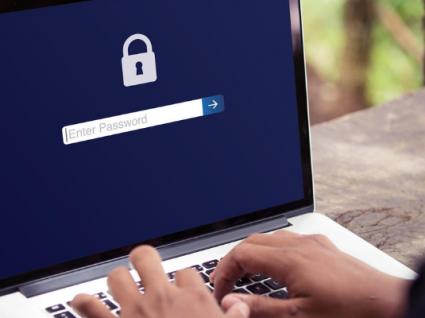Se tem informação no seu computador ou smartphone à qual não quer que mais ninguém tenha acesso, o melhor será garantir que a mesma se torna inacessível. Por isso, saber como colocar password numa pasta pode ser muito útil para proteger toda a informação pretendida.
Como colocar password numa pasta para proteger documentos

O método é muito semelhante, mas sofre ligeiras diferenças de sistema operativo para sistema operativo – isto quando falamos de computadores. Mas o mesmo se aplica a smartphones, nos quais também é possível proteger documentos, fotografias ou vídeos do acesso de terceiros.
Para que não corra o risco de alguém aceder ao seu computador ou telemóvel e ver informação que não deve, o melhor mesmo será reuni-la numa(s) pasta(s) específica(s), protegida(s), à qual só o proprietário terá acesso.
No Windows
Se tem um computador com o sistema Windows, esta informação é para si. Talvez já tenha tentado, mas, se não o fez, dizemos-lhe já que o Windows 10 não permite proteger pastas com passwords. Mas a boa notícia é que temos outra solução para si: o 7-Zip.
O que tem de fazer, então, para saber como colocar password numa pasta é, em primeiro lugar, colocar toda a informação que quer manter privada nessa mesma pasta. Depois de descarregar e instalar o programa 7-Zip, abra-o para poder proteger os seus dados.
No menu superior, selecione a opção “7-Zip File Manager” e, de seguida, localize a pasta criada anteriormente. Depois, basta selecioná-la e clicar em “Add” (representado por um sinal “+” verde). Surgirá um novo menu do programa, onde deverá inserir a password pretendida no campo “Encryption“.
Só precisa de guardar todas as suas alterações e terá a sua pasta protegida. Agora, deve apagar a original e manter apenas a pasta comprimida que, por sua vez, está protegida e só poderá ser aberta por quem conhece a senha de acesso.
No Mac
Para saber como colocar password numa pasta de um Mac, basta recorrer ao Utilitário de Discos (Disk Utility) e criar, a partir daí, a sua pasta protegida. Poderá aceder ao Utilitário através do Finder: no menu lateral esquerdo, entre em Aplicações e, aí, encontrará o Utilitário.
Abra-o e aceda ao menu superior. Selecione Ficheiro > Nova imagem > Imagem da pasta. Ser-lhe-ão pedidas várias informações com vista a personalizar a sua pasta. Pode dar o nome que entender e guardá-la no sítio que quiser, mas aconselhamo-lo a gravá-la na Secretária num primeiro momento.
Atente aos campos apresentados. No campo Cifragem, escolha a opção “Encriptação AES de 128 bits”. De seguida, defina a password pretendida e confirme-a, conforme lhe é pedido. Agora, já pode aceder à sua pasta protegida.
Em Android ou iOS
Em dispositivos móveis, também é simples descobrir como colocar password numa pasta. O método mais fácil e fiável que conhecemos é fazê-lo através de uma aplicação externa, já que os sistemas não permitem, propriamente, a proteção de pastas da mesma forma que os computadores o fazem.
Como tal, pode experimentar fazer o download da Folder Lock, em Android ou iOS, uma aplicação que lhe permite criar e proteger pastas de forma rápida e segura. A app é gratuita, mas dispõe de uma versão pro (paga) que contém mais funcionalidades.